开始搭建LAMP运行环境的准备工作:
在Apache和MySQL数据库都搞好后,开始搭建建PHP的运行环境(php源码包可以从 https://www.php.net/ 官网下载):
1、为避免发生程序冲突等现象,先将rpm方式安装的php及相关依赖包(如果已存在)卸载:
[root@localhost ~]# yum -y erase php*2、安装php所需的依赖包(在系统盘的Packages目录):
[root@localhost Packages]# rpm -ivh zlib-devel-1.2.7-17.el7.x86_64.rpm
[root@localhost Packages]# rpm -ivh xz-devel-5.2.2-1.el7.x86_64.rpm
[root@localhost Packages]# rpm -ivh libxml2-devel-2.9.1-6.el7_2.3.x86_64.rpm3、将准备好的源码包依次解压出来备用:
[root@localhost media]# tar zxf libmcrypt-2.5.8.tar.gz -C /tmp
[root@localhost media]# tar zxf mhash-0.9.9.9.tar.gz -C /tmp
[root@localhost media]# tar zxf mcrypt-2.6.8.tar.gz -C /tmp
[root@localhost media]# tar zxf php-5.5.38.tar.gz -C /tmp
[root@localhost media]# tar zxf zend-loader-php5.5-linux-x86_64_update1.tar.gz -C /tmp
[root@localhost media]# tar zxf phpMyAdmin-4.7.2-all-languages.tar.gz -C /tmp3、安装扩展工具库(用来数据加密的工具libmcrypt、mhash、mcrypt等,可以从 https://sourceforge.net/ 进行下载):
1)安装libmcrypt:
[root@localhost media]# cd /tmp/libmcrypt-2.5.8/ #进入libmcrypt源码目录
[root@localhost libmcrypt-2.5.8]# ./configure && make && make install #配置及编译安装
[root@localhost libmcrypt-2.5.8]# ln -s /usr/local/lib/libmcrypt.* /usr/lib/ #创建软链接2)安装mhash:
[root@localhost libmcrypt-2.5.8]# cd /tmp/mhash-0.9.9.9/ #进入mhash源码目录
[root@localhost mhash-0.9.9.9]# ./configure && make && make install #配置及编译安装
[root@localhost mhash-0.9.9.9]# ln -s /usr/local/lib/libmhash* /usr/lib/ #创建软链接3)安装mcrypt:
[root@localhost mhash-0.9.9.9]# cd /tmp/mcrypt-2.6.8/ #进入mcrypt源码目录
[root@localhost mcrypt-2.6.8]# ./configure #开始配置注意:编译会报错,如下所示(变量的问题):
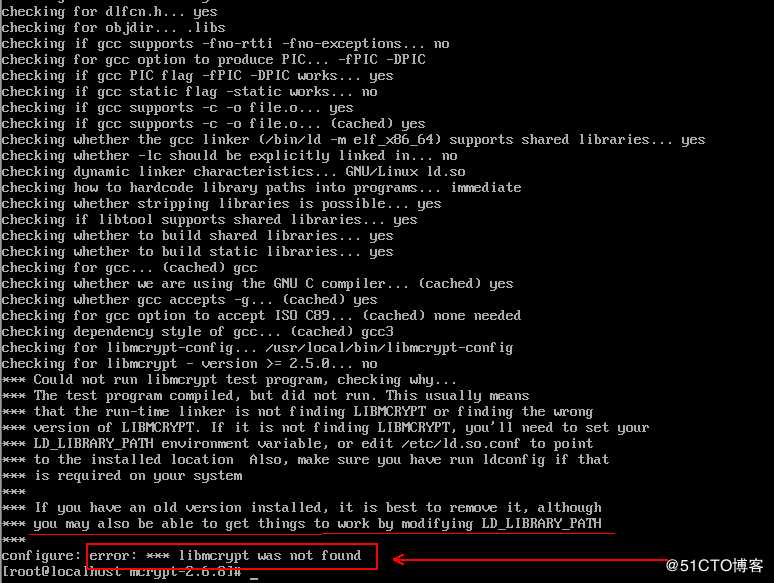
解决configure配置报错并继续安装:
[root@localhost mcrypt-2.6.8]# export LD_LIBRARY_PATH=/usr/local/lib:$LD_LIBRARY_PATH
[root@localhost mcrypt-2.6.8]# ./configure && make && make install4)编译安装PHP:
[root@localhost mcrypt-2.6.8]# cd /tmp/php-5.5.38/ #进入PHP源码目录
[root@localhost php-5.5.38]# ./configure --prefix=/usr/local/php5 --with-mcrypt --with-apxs2=/usr/local/httpd/bin/apxs --with-mysql=/usr/local/mysql --with-mysqli=/usr/local/mysql/bin/mysql_config --with-config-file-path=/usr/local/php5 --enable-mbstring
#“\”表示为折行,可以不进行折行,但是要以空格分开,一定要注意大小写,不要写错,这一步很关键
[root@localhost php-5.5.38]# make && make install #编译安装上述配置命令中,各个选项的配置命令如下: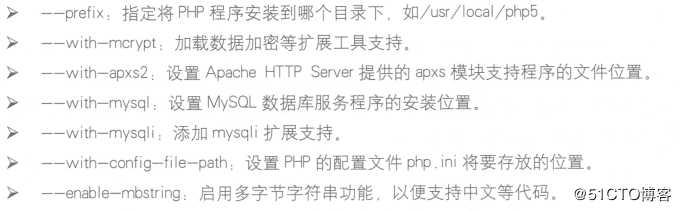
至此,如果没有报错,安装就完成了,接下来需要对LAMP组件环境进行适当的配置,并验证是否能够协同工作。
1、调整php.ini配置文件:
安装好PHP软件包后,服务器并不会自动创建php.ini配置文件,但是在源码目录下提供了两个样例配置文件,如下所示:
/tmp/php-5.5.38/php.ini-development #开发版样例,用于学习、测试
/tmp/php-5.5.38/php.ini-production #生产版用于实际运营开发版和生产版并没有太大的区别,甚至开发版更方便些,我在测试连接数据库时,若php代码写的有语法上的错误,它会详细提醒我第几行的代码有错误,而生产版只是给我报了个ERROR :500的错。不过如果真的在实际运营环境中,还是老老实实的使用生产版吧!
选择一个样例文件,复制到PHP的配置文件目录/usr/local/php5下,并改名为php.ini。在php.ini配置文件中,以分号开头的为注释信息。
[root@localhost php-5.5.38]# cp /tmp/php-5.5.38/php.ini-production /usr/local/php5/php.ini2、修改php.ini文件中的配置内容,可以控制php网页的执行特性,如下所示(通过在vim编辑器的末行模式下使用“/关键字”来定位到相应的配置项,需要注意的是,在末行模式下查找“short_open_tag”时,查找到的第一个不是,按“n”键继续查找下一个,默认存在“short_open_tag = Off”,只需将off该为On即可,如果这行不改,那么将会冲突):
[root@localhost php-5.5.38]# vim /usr/local/php5/php.ini
[PHP]
.................
default_charset = "UTF-8" #设置默认字符集为utf-8
file_uploads = On #允许通过php网页上传文件
upload_max_filesize = 2M #允许上传的文件大小限制
max_file_uploads = 20 #每个http最多允许请求上传的文件数
post_max_size = 8M #每次通过表单post提交的数据量限制
short_open_tag = On #允许识别php短语法标记,即<?...?>
extension=php_mysqli.dll #添加MySQL支持
3、添加ZendGuardLoader优化模块:
为了进一步提高PHP程序的执行效率,优化页面加载速度,可以为php添加Zend公司开发的ZendGuardLoader优化模块,若需要加密PHP代码以限制未经授权的分发,还可以购买该公司的ZendGuard软件。
ZendGuardLoader优化模块使用于PHP 5.3到PHP 5.6系列,该模块可以从官方站点:http://www.zend.com/ 进行下载。若使用PHP 5.2系列的版本,应该用较早的ZendOptimizer。
进入解压后的源码目录,将目录内的模块文件复制到php程序的模块文件夹中:
[root@localhost php-5.5.38]# cd /tmp/zend-loader-php5.5-linux-x86_64/
[root@localhost zend-loader-php5.5-linux-x86_64]# cp ZendGuardLoader.so /usr/local/php5/lib/php/修改php.ini配置文件,添加加载及启用ZendGuardLoader模块的配置语句(下面两行配置项就需要纯手打了,写在开头“ [PHP] ”下即可,如下所示):
[PHP]
zend_extension=/usr/local/php5/lib/php/ZendGuardLoader.so
zend_loader.enable=1
..................
4、调整httpd.conf配置:
[root@localhost /]# vim /usr/local/httpd/conf/httpd.conf
...........................
LoadModule php5_module modules/libphp5.so #末行模式下执行 /php5 定位到该行
#若是没有查找到上面该行,那么恭喜你,php环境搭建失败,砸电脑吧!(重新编译安装PHP吧)
<IfModule dir_module>
DirectoryIndex index.html index.php #执行/index,定位到该行,添加index.php配置项
</IfModule>
AddType application/x-compress .Z
AddType application/x-gzip .gz .tgz
AddType application/x-httpd-php .php #添加该行,以便对.php网页文件的支持
#不要定位错了,上面AddType的配置项大概在397行左右
[root@localhost /]# systemctl restart httpd #重启httpd服务
5、LAMP基本搭建完成了,现在写两个简单的php测试文件,用来测试LAMP协同工作:
#test1用来测试PHP网页能否正常显示:
[root@localhost /]# vim /usr/local/httpd/htdocs/test1.php
<?php
phpinfo();
?>
#test2用来测试php网页能否访问MySQL数据库:
[root@localhost /]# vim /usr/local/httpd/htdocs/test2.php
<?php
$link=mysqli_connect(‘localhost‘,‘root‘,‘123‘);
if($link) echo "恭喜你,数据库连接成功!!!";
mysqli_close($link);
?>
通过浏览器分别访问test1.php和test2.php:
一、访问test1会显示PHP环境的详细信息,包括版本号、配置命令、运行变量等。如下所示,则表示此web服务器已经能够正常显示php网页;若还能看到Zend引擎相关信息,则表示ZendGuardLoader模块也已成功启用: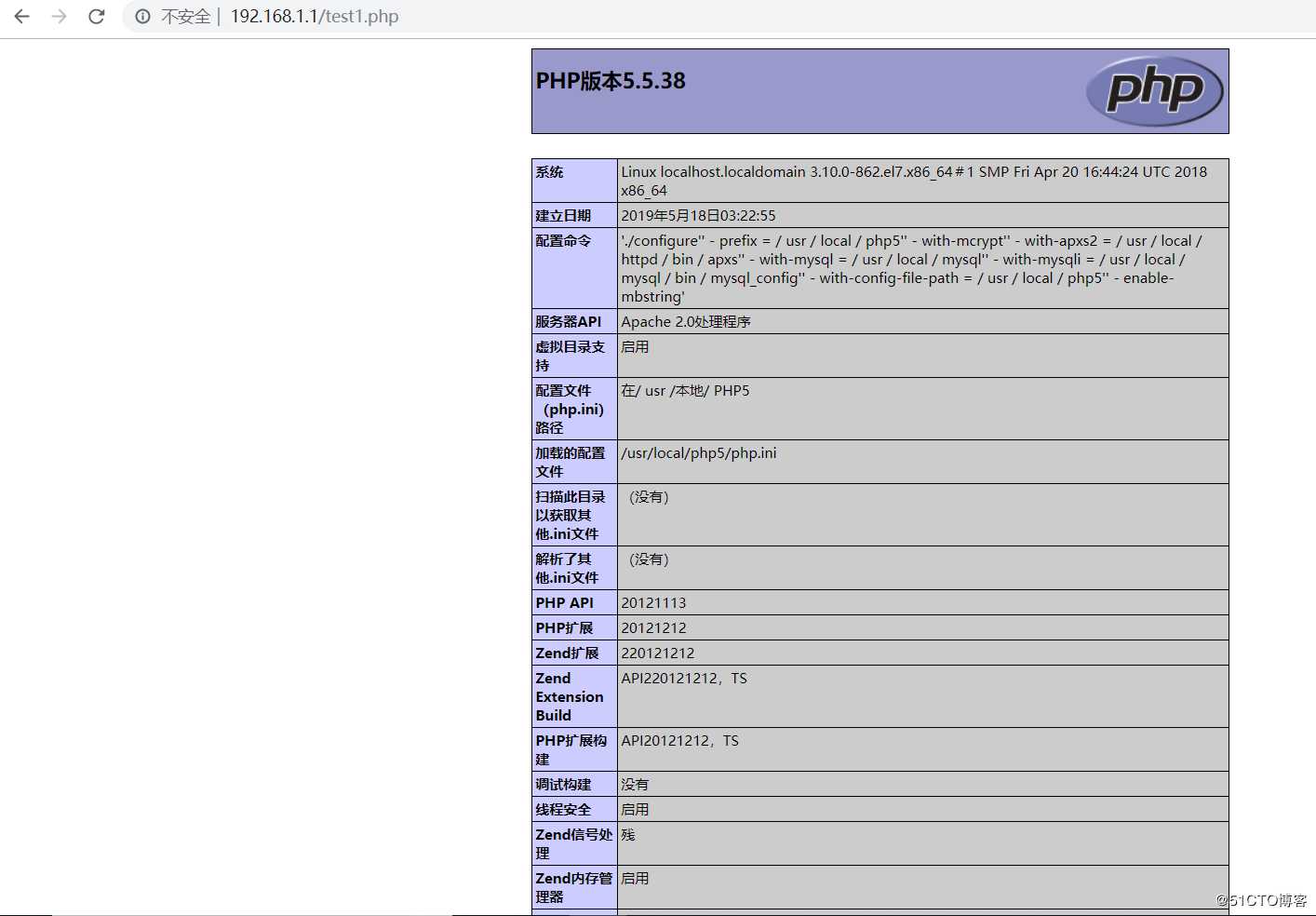
二、访问test2,若能够输出以下信息,则表示能够通过PHP网页访问MySQL数据库:
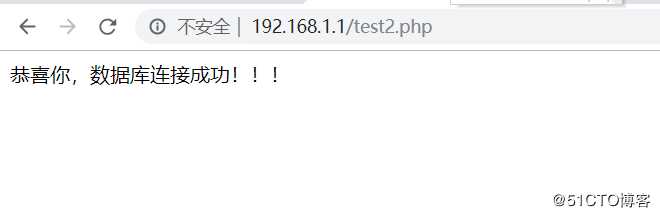
最后一步,也是大多数网站必备的一步,就是网站的后台,通过web网页来管理MySQL数据库的,使用的是PHPMyadmin管理套件,源码包可以从官方站点 https://www.phpmyadmin.net/ 进行下载:
开始配置:
1、将解压后的源码包目录,移动到网站目录下,并改名为phpadmin:
[root@localhost /]# mv /tmp/phpMyAdmin-4.7.2-all-languages/ /usr/local/httpd/htdocs/phpadmin2、复制到网站目录以后,还需要创建配置文件才可正常使用,可以使用样板config.sample.inc.php进行修改,把该文件名改为config.inc.php即可,文件内有一行“blowfish_secret”配置项,默认已经设置了一个短语密钥(此密钥用于网页cookie认证,不需我们记忆),可根据需要自己修改,我在这里只把文件名改一下,可以正常使用即可:
[root@localhost /]# cd /usr/local/httpd/htdocs/phpadmin/
[root@localhost phpadmin]# mv config.sample.inc.php config.inc.php#移动到同一个目录下,就是改文件名测试phpmyadmin系统是否能够正常使用:
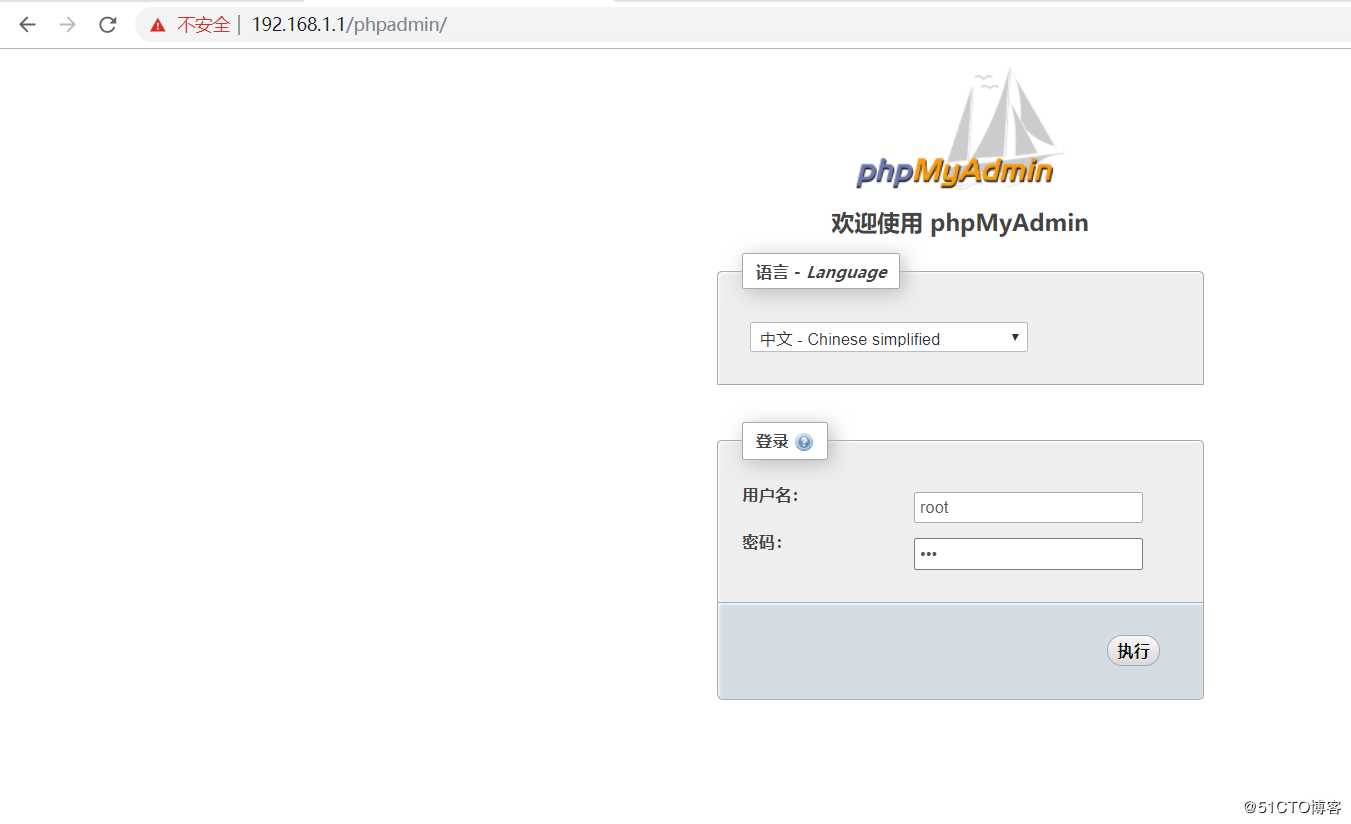
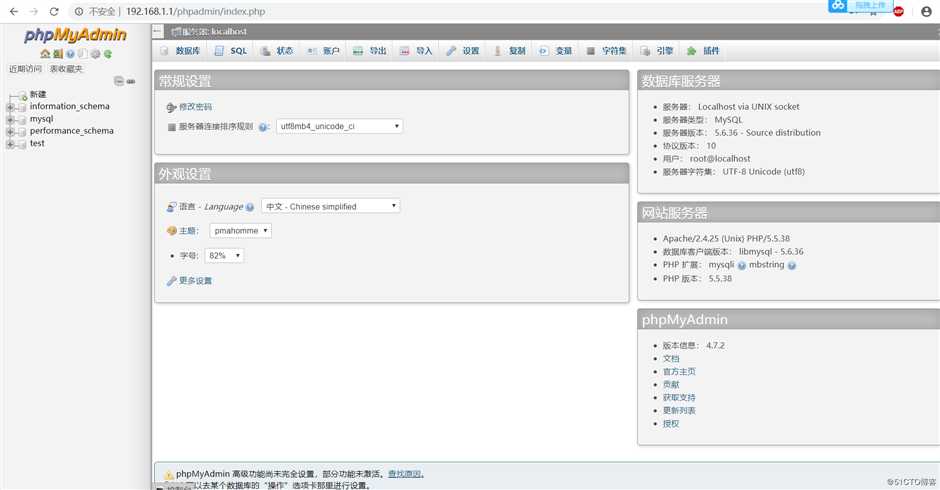
OK,大功告成,现在就可以使用该web页面来对我们的MySQL数据库进行管理了(创建库、表等)。再不需要使用SQL语句来管理我们的数据库了。
洗洗睡觉去........................
原文:https://blog.51cto.com/14154700/2396624